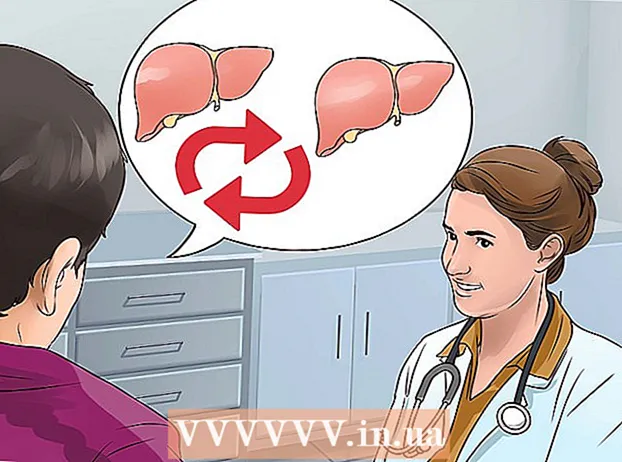Autora:
Judy Howell
Data De La Creació:
27 Juliol 2021
Data D’Actualització:
1 Juliol 2024

Content
- Per trepitjar
- Primera part de 3: Preparació per a la reproducció
- Part 2 de 3: Streaming al Windows
- Part 3 de 3: reproducció en temps real en un Mac
- Consells
- Advertiments
Aquest wikiHow us ensenya a utilitzar VLC Media Player per transmetre un vídeo que es reprodueix en un ordinador de la mateixa xarxa d’Internet a un altre ordinador. Per fer-ho, heu d’instal·lar el reproductor multimèdia VLC gratuït a tots dos equips i tots dos equips han d’estar a la mateixa xarxa sense fils.
Per trepitjar
Primera part de 3: Preparació per a la reproducció
 Instal·leu VLC Media Player als dos equips. Si encara no ho heu fet, instal·leu primer VLC Media Player als equips que vulgueu utilitzar per a la transmissió i a l'ordinador on vulgueu rebre la transmissió.
Instal·leu VLC Media Player als dos equips. Si encara no ho heu fet, instal·leu primer VLC Media Player als equips que vulgueu utilitzar per a la transmissió i a l'ordinador on vulgueu rebre la transmissió. - VLC està disponible de forma gratuïta tant en equips Windows i Mac, com en la majoria de distribucions Linux.
 Determineu l'adreça IP dels dos ordinadors. Per transmetre un vídeo des del vostre ordinador a un altre equip de la vostra xarxa, necessiteu l'adreça IP d'ambdós equips.
Determineu l'adreça IP dels dos ordinadors. Per transmetre un vídeo des del vostre ordinador a un altre equip de la vostra xarxa, necessiteu l'adreça IP d'ambdós equips.  Assegureu-vos que tots dos equips estiguin a la mateixa xarxa. Tant un ordinador com l'altre han d'estar connectats a la mateixa xarxa (com ara el vostre encaminador domèstic) per poder transmetre vídeo a l'altre equip.
Assegureu-vos que tots dos equips estiguin a la mateixa xarxa. Tant un ordinador com l'altre han d'estar connectats a la mateixa xarxa (com ara el vostre encaminador domèstic) per poder transmetre vídeo a l'altre equip. - Si el vostre encaminador té diversos canals (per exemple, un canal de 2,4 GHz i un canal de 5,0 GHz), assegureu-vos que tots dos equips estiguin utilitzant el mateix canal.
 Compreneu que és possible que la reproducció en temps real no funcioni a la vostra xarxa. Si teniu una velocitat de càrrega lenta o si hi ha diversos dispositius que utilitzen la xarxa (com ara telèfons, consoles, altres equips, etc.), és possible que la transmissió per xarxa no funcioni. Això es pot solucionar sol·licitant una millor connexió a Internet al vostre proveïdor de serveis.
Compreneu que és possible que la reproducció en temps real no funcioni a la vostra xarxa. Si teniu una velocitat de càrrega lenta o si hi ha diversos dispositius que utilitzen la xarxa (com ara telèfons, consoles, altres equips, etc.), és possible que la transmissió per xarxa no funcioni. Això es pot solucionar sol·licitant una millor connexió a Internet al vostre proveïdor de serveis. - Si el vostre encaminador i / o mòdem té més de pocs anys, provar de transmetre el vídeo pot provocar un bloqueig d’un o de tots dos dispositius.
Part 2 de 3: Streaming al Windows
 Obriu el reproductor multimèdia VLC. Aquesta és la icona d’un con de trànsit blanc i taronja.
Obriu el reproductor multimèdia VLC. Aquesta és la icona d’un con de trànsit blanc i taronja.  fer clic a Mitjans de comunicació. Aquesta pestanya es troba a l'extrem superior esquerre del menú principal del reproductor multimèdia VLC. S'obrirà un submenú.
fer clic a Mitjans de comunicació. Aquesta pestanya es troba a l'extrem superior esquerre del menú principal del reproductor multimèdia VLC. S'obrirà un submenú.  fer clic a Corrent ... a la part inferior del submenú de Mitjans de comunicació. S'obre la finestra Stream.
fer clic a Corrent ... a la part inferior del submenú de Mitjans de comunicació. S'obre la finestra Stream.  fer clic a Afegeix ... a la dreta de "Selecció de fitxers". S'obrirà un explorador de fitxers.
fer clic a Afegeix ... a la dreta de "Selecció de fitxers". S'obrirà un explorador de fitxers.  Seleccioneu un vídeo. Feu clic al vídeo que vulgueu reproduir. És possible que primer hàgiu de seleccionar una carpeta a la barra lateral esquerra o obrir una carpeta a la finestra principal de l'Explorador de fitxers per trobar el fitxer que esteu cercant.
Seleccioneu un vídeo. Feu clic al vídeo que vulgueu reproduir. És possible que primer hàgiu de seleccionar una carpeta a la barra lateral esquerra o obrir una carpeta a la finestra principal de l'Explorador de fitxers per trobar el fitxer que esteu cercant.  fer clic a Obert a l'extrem inferior dret de la finestra. Ara el vídeo s'afegeix al tauler d'activitat.
fer clic a Obert a l'extrem inferior dret de la finestra. Ara el vídeo s'afegeix al tauler d'activitat.  fer clic a corrent a la part inferior de la finestra.
fer clic a corrent a la part inferior de la finestra. fer clic a Següent. Es tracta de l'extrem inferior dret de la finestra. S'obre la finestra de sortida de flux.
fer clic a Següent. Es tracta de l'extrem inferior dret de la finestra. S'obre la finestra de sortida de flux.  Feu clic al submenú "Configuració de la destinació". Aquest submenú sol fer referència per defecte a "Fitxer". Apareixerà un menú desplegable.
Feu clic al submenú "Configuració de la destinació". Aquest submenú sol fer referència per defecte a "Fitxer". Apareixerà un menú desplegable.  fer clic a HTTP al submenú.
fer clic a HTTP al submenú. fer clic a Afegeix a la dreta del marc HTTP. S'obre la pàgina de configuració HTTP.
fer clic a Afegeix a la dreta del marc HTTP. S'obre la pàgina de configuració HTTP.  Anoteu el port que s’hi indica. Heu de saber per quin port passarà el flux més endavant.
Anoteu el port que s’hi indica. Heu de saber per quin port passarà el flux més endavant.  Introduïu l'adreça IP de l'altre equip. Ho feu al camp de text "Camí". Veureu una barra inclinada (/) al camp "Camí": deixeu-la mentre introduïu l'adreça IP.
Introduïu l'adreça IP de l'altre equip. Ho feu al camp de text "Camí". Veureu una barra inclinada (/) al camp "Camí": deixeu-la mentre introduïu l'adreça IP.  fer clic a Següent.
fer clic a Següent. Desmarqueu la casella "Activa la transcodificació" a la part superior de la finestra.
Desmarqueu la casella "Activa la transcodificació" a la part superior de la finestra. Feu clic al submenú "Perfil" a la dreta de la finestra. Apareixerà un menú desplegable.
Feu clic al submenú "Perfil" a la dreta de la finestra. Apareixerà un menú desplegable.  Seleccioneu el format "TS". fer clic a Vídeo: H.264 + MP3 (TS) al menú desplegable.
Seleccioneu el format "TS". fer clic a Vídeo: H.264 + MP3 (TS) al menú desplegable.  fer clic a Següent.
fer clic a Següent. Marqueu la casella "Transmetre tots els fluxos bàsics" a la part superior de la finestra.
Marqueu la casella "Transmetre tots els fluxos bàsics" a la part superior de la finestra. fer clic a corrent a la part inferior de la finestra. Això completa la configuració de reproducció en temps real i podeu començar a transmetre el vídeo a l’altre equip.
fer clic a corrent a la part inferior de la finestra. Això completa la configuració de reproducció en temps real i podeu començar a transmetre el vídeo a l’altre equip.  Obriu VLC a l’altre equip.
Obriu VLC a l’altre equip. Obriu la finestra del flux de xarxa. fer clic a Mitjans de comunicació i després Obre el flux de xarxa ....
Obriu la finestra del flux de xarxa. fer clic a Mitjans de comunicació i després Obre el flux de xarxa ....  Introduïu l'adreça del tauler d'activitat. Tipus http: // ipaddress: port on "ipaddress" és l'adreça IP de l'ordinador de transmissió i "port" és el número de port que s'indica a la pàgina "HTTP".
Introduïu l'adreça del tauler d'activitat. Tipus http: // ipaddress: port on "ipaddress" és l'adreça IP de l'ordinador de transmissió i "port" és el número de port que s'indica a la pàgina "HTTP". - Suposem que teniu un flux des d’un ordinador amb una adreça IP 123.456.7.8 i un número de port 8080, llavors escriviu http://123.456.7.8:8080.
 fer clic a Jugar. Després d'un retard de fins a 30 segons, el vídeo de l'altre ordinador hauria de començar a reproduir-se al reproductor multimèdia.
fer clic a Jugar. Després d'un retard de fins a 30 segons, el vídeo de l'altre ordinador hauria de començar a reproduir-se al reproductor multimèdia.
Part 3 de 3: reproducció en temps real en un Mac
 Obriu el reproductor multimèdia VLC. Aquesta és la icona d’un con de trànsit blanc i taronja.
Obriu el reproductor multimèdia VLC. Aquesta és la icona d’un con de trànsit blanc i taronja.  fer clic a Dossier. Aquesta pestanya es troba a l'extrem superior esquerre del menú principal del reproductor multimèdia VLC. S'obrirà un submenú.
fer clic a Dossier. Aquesta pestanya es troba a l'extrem superior esquerre del menú principal del reproductor multimèdia VLC. S'obrirà un submenú.  fer clic a Assistent de reproducció / exportació .... Podeu trobar aquesta opció a la part inferior del menú desplegable.
fer clic a Assistent de reproducció / exportació .... Podeu trobar aquesta opció a la part inferior del menú desplegable.  Marqueu la casella "Transmet a la xarxa" a la part superior de la finestra.
Marqueu la casella "Transmet a la xarxa" a la part superior de la finestra. fer clic a Següent. Aquest botó blau es troba a l'extrem inferior dret de la finestra.
fer clic a Següent. Aquest botó blau es troba a l'extrem inferior dret de la finestra.  fer clic a S'està seleccionant ... o bé seleccioneu a la dreta del quadre de text "Selecciona un flux". S'obrirà una finestra del Finder.
fer clic a S'està seleccionant ... o bé seleccioneu a la dreta del quadre de text "Selecciona un flux". S'obrirà una finestra del Finder. - S'ha de marcar "Selecciona un flux", però si no, fes-ho aquí S'està seleccionant ... tria.
 Seleccioneu un vídeo. Feu clic al vídeo que vulgueu reproduir. És possible que primer hàgiu de fer clic a una carpeta del quadre Finder esquerre o obrir una carpeta a la finestra principal del Finder per trobar el vídeo.
Seleccioneu un vídeo. Feu clic al vídeo que vulgueu reproduir. És possible que primer hàgiu de fer clic a una carpeta del quadre Finder esquerre o obrir una carpeta a la finestra principal del Finder per trobar el vídeo.  fer clic a Obrir a l'extrem inferior dret de la finestra.
fer clic a Obrir a l'extrem inferior dret de la finestra. fer clic a Següent.
fer clic a Següent. Marqueu la casella "HTTP" al centre de la pàgina. Els camps de text "Port" i "Font" (o "Camí") apareixen a la pàgina.
Marqueu la casella "HTTP" al centre de la pàgina. Els camps de text "Port" i "Font" (o "Camí") apareixen a la pàgina.  Anoteu el port que s’hi indica. Heu de saber per quin port passarà el flux més endavant.
Anoteu el port que s’hi indica. Heu de saber per quin port passarà el flux més endavant.  Introduïu l'adreça IP de l'altre equip. Feu-ho al camp de text "Font" o "Camí".
Introduïu l'adreça IP de l'altre equip. Feu-ho al camp de text "Font" o "Camí". - Si hi ha una barra inclinada (/) al camp de text, deixeu-la aquí i introduïu l'adreça IP després.
 fer clic a Següent.
fer clic a Següent. Assegureu-vos que les dues caselles "Transcodificar" estiguin desmarcades. Tots dos haurien d’estar al centre de la pàgina.
Assegureu-vos que les dues caselles "Transcodificar" estiguin desmarcades. Tots dos haurien d’estar al centre de la pàgina.  fer clic a Següent.
fer clic a Següent. Marqueu la casella "MPEG TS". Aquest es troba al centre de la pàgina. Pot ser que aquesta sigui l'única opció que tingueu per al tauler d'activitat.
Marqueu la casella "MPEG TS". Aquest es troba al centre de la pàgina. Pot ser que aquesta sigui l'única opció que tingueu per al tauler d'activitat.  Feu clic dues vegades Següent. Feu-ho a la pàgina actual i a la pàgina "Opcions de transmissió addicionals".
Feu clic dues vegades Següent. Feu-ho a la pàgina actual i a la pàgina "Opcions de transmissió addicionals".  fer clic a Complet. Es tracta d’un botó blau a la part inferior de la finestra. Això completa la configuració del flux i comença a transmetre’s a l’altre equip.
fer clic a Complet. Es tracta d’un botó blau a la part inferior de la finestra. Això completa la configuració del flux i comença a transmetre’s a l’altre equip.  Obriu VLC a l’altre equip.
Obriu VLC a l’altre equip. Obriu la finestra del flux de xarxa. fer clic a Dossier i feu clic a Obre la xarxa ...
Obriu la finestra del flux de xarxa. fer clic a Dossier i feu clic a Obre la xarxa ... Introduïu l'adreça del tauler d'activitat. Tipus http: // ipaddress: port on "ipaddress" és l'adreça IP de l'ordinador de transmissió i "port" és el número de port que s'indica a la pàgina "HTTP".
Introduïu l'adreça del tauler d'activitat. Tipus http: // ipaddress: port on "ipaddress" és l'adreça IP de l'ordinador de transmissió i "port" és el número de port que s'indica a la pàgina "HTTP". - Suposem que teniu un flux des d’un ordinador amb una adreça IP 123.456.7.8 i un número de port 8080, llavors escriviu aquí http://123.456.7.8:8080.
 fer clic a Jugar. Després d'un retard de fins a 30 segons, el vídeo de l'altre ordinador hauria de començar a reproduir-se al reproductor multimèdia.
fer clic a Jugar. Després d'un retard de fins a 30 segons, el vídeo de l'altre ordinador hauria de començar a reproduir-se al reproductor multimèdia.
Consells
- Si voleu reproduir diversos vídeos seguits, primer heu de crear una llista de reproducció. La manera més senzilla de fer-ho és seleccionar els vídeos que voleu reproduir, feu clic amb el botó dret del ratolí sobre un vídeo seleccionat i feu clic a Afegir a la llista de reproducció al menú desplegable i deseu la llista de reproducció fent clic Mitjans de comunicació (o Dossier al Mac) i fent clic a Desa la llista de reproducció al fitxer.
Advertiments
- És possible que hàgiu de configurar el reenviament de ports al vostre encaminador per veure el flux.
- És possible que l’ordinador receptor rebi el vídeo amb una qualitat lleugerament inferior.